文章概述:
本文主要介绍如何利用Windows系统改变服务器时间的操作方法。首先我们会介绍改变服务器时间的必要性,然后从管理员身份获取、利用命令行、使用UI界面、利用软件这四个方面展开讲解,帮助大家快速学会改变服务器时间的方法。最后,我们在总结部分会针对本文讲解的方法进行归纳总结。
1、管理员身份获取
在Windows系统中,为了防止系统遭到病毒等恶意程序的攻击,系统默认限制了用户对系统时间的更改。因此,要改变服务器时间,首先需要获得管理员权限。
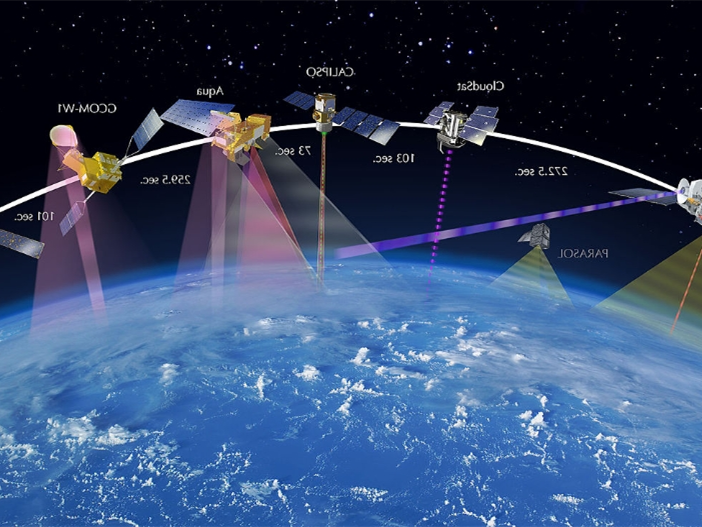
在Windows系统中,控制面板中的“用户账户”设置中可以为账户分配管理员权限。如果当前用户并未拥有管理员权限,则需切换到拥有管理员权限的账户来进行更改系统时间的操作。此时,在更改时间的同时需要注意保护服务器的安全性。
获得管理员权限后,即可修改服务器时间。具体方法将在下面三个章节中详细介绍。
2、利用命令行
在Windows系统中,我们可以利用命令行来改变服务器的时间。具体操作如下:
首先,需要点击“开始”菜单,在搜索框中输入“cmd”或“命令提示符”,然后右键选择“以管理员身份运行”。
在弹出的命令行界面中,输入“date”命令可以查看当前服务器的日期,输入“time”命令可以查询当前服务器的时间。如果需要修改时间,则可以输入“time hh:mm:ss”命令,其中hh代表小时,mm代表分钟,ss代表秒数,按照实际情况更改即可。例如,要改变时间为下午3:00,输入“time 15:00:00”即可。
在利用命令行更改服务器时间时,需要格外小心,避免输入错误命令导致不必要的麻烦。同时,需要注意命令的语法规则,确保输入正确的命令格式。
3、使用UI界面
在Windows系统中,我们也可以通过UI界面来进行服务器时间的修改。具体方法如下:
首先,需要单击任务栏上的时间显示,弹出日期和时间窗口。在该窗口中,可以更改当前的日期和时间。在更改时间时,只需要单击当前时间,然后输入新的时间,点击“确定”即可完成修改。需要注意的是,更改时间时需要管理员权限。
此外,在日期和时间窗口中还可以设置时间和日期的格式,例如24小时制或12小时制,可扩展或缩小日期格式等。所有修改完成后,点击“应用”按钮,即可保存更改的设置。
4、利用软件
除了以上两种操作方式外,还可以利用第三方软件来改变服务器时间。常用的如Free Timer、SyncTime等软件。这些软件提供了简单易用的UI界面,方便用户进行时间的修改。用户只需要按照界面提示即可完成时间的修改,无需输入命令或自己设置时间格式等。
需要注意的是,在使用第三方软件修改服务器时间时,需要保证软件来源的安全性,防止恶意软件导致服务器系统遭到攻击。
总结:
改变服务器时间对于服务器运维来说是一个必要的操作,在Windows系统中,可以通过管理员身份获取、利用命令行、使用UI界面、利用软件这几种方式来实现时间更改。管理员身份获取是操作前的必要步骤,而利用命令行和UI界面的操作方法更直接简单一些。使用软件则更加易于操作,但需要注意保证软件来源的安全性。无论使用哪种方式,操作时都要小心谨慎,避免不必要的麻烦。
总的来说,通过本文的讲解,相信大家对Windows系统下改变服务器时间的操作方法已经有了一定的了解。不管是在工作中还是生活中,都可以通过这些方法来实现时间更改。
上一篇:XP系统时间同步失败导致RPC服务器无法连接 下一篇:如何使用JavaScript获取服务器当前时间并格式化? 新标题需符合30个汉字限制,不得包含等标点符号山河电子因为专业所以无惧任何挑战
北京山河锦绣科技开发中心,简称:山河电子经验专注于PNT行业领域技术,专业从事授时web管理开发、信创麒麟系统应用、北斗时间频率系统、金融PTP通用解决方案以及特需解决方案的指定,在授时领域起到领导者地位,在NTP/ptp方案集成和市场服务工作中面对多样化和专业化的市场需求,山河电子致力于设计和开发满足不同用户真实需求的产品和解决方案,技术业务涉航空航天、卫星导航、军民通信及国防装备等领域,为我国深空探测、反隐身雷达、授时中心铯钟项目等国家重大工程建设提供了微波、时间频率基准及传递设备。
